Note: GitHub-hosted runners are not currently supported on GitHub Enterprise Server. You can see more information about planned future support on the GitHub public roadmap.
Example overview
This article uses an example workflow to demonstrate some of the main CI features of GitHub Actions. When this workflow is triggered, it automatically runs a script that checks whether the GitHub Docs site has any broken links. If any broken links are found, the workflow uses the GitHub CLI to create a GitHub issue with the details.
The following diagram shows a high level view of the workflow's steps and how they run within the job:
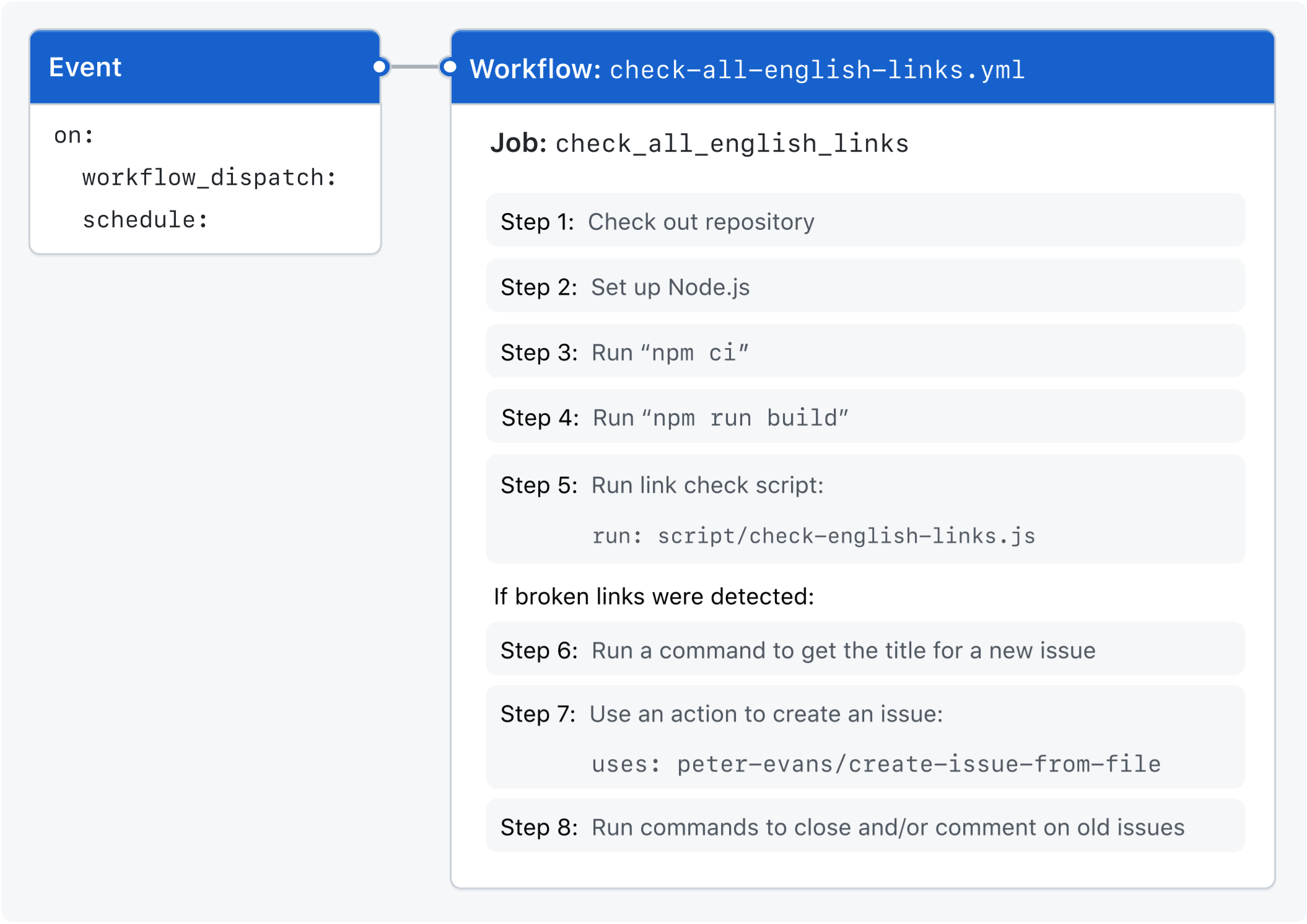
Features used in this example
The example workflow demonstrates the following capabilities of GitHub Actions.
| Feature | Implementation |
|---|---|
| Running a workflow at regular intervals | schedule |
| Setting permissions for the token | permissions |
| Preventing a job from running unless specific conditions are met | if |
| Referencing secrets in a workflow | Secrets |
| Cloning your repository to the runner | actions/checkout |
Installing node on the runner | actions/setup-node |
| Using a third-party action | peter-evans/create-issue-from-file |
| Running shell commands on the runner | run |
| Running a script on the runner | Using script/check-english-links.js |
| Generating an output file | Piping the output using the > operator |
| Checking for existing issues using GitHub CLI | gh issue list |
| Commenting on an issue using GitHub CLI | gh issue comment |
Example workflow
The following workflow was created by the GitHub Docs Engineering team. To review the latest version of this file in the github/docs repository, see check-all-english-links.yml.
The following workflow checks all English links one time per day and reports broken links by creating a new issue for the docs content team to review.
# This defines the name of the workflow as it will appear in the "Actions" tab of the GitHub repository.
name: Check all English links
# Defines the `workflow_dispatch` and `scheduled` as triggers for the workflow.
#
# The `workflow_dispatch` event lets you manually run this workflow from the UI. For more information, see [`workflow_dispatch`](/actions/using-workflows/events-that-trigger-workflows#workflow_dispatch).
#
# The `schedule` event lets you use `cron` syntax to define a regular interval for automatically triggering the workflow. For more information, see [`schedule`](/actions/using-workflows/events-that-trigger-workflows#schedule).
on:
workflow_dispatch:
schedule:
- cron: '40 19 * * *' # once a day at 19:40 UTC / 11:40 PST
# Modifies the default permissions granted to `GITHUB_TOKEN`. This will vary depending on the needs of your workflow. For more information, see "[AUTOTITLE](/actions/using-jobs/assigning-permissions-to-jobs)."
permissions:
contents: read
issues: write
# Groups together all the jobs that run in the workflow file.
jobs:
# Defines a job with the ID `check_all_english_links`, and the name `Check all links`, that is stored within the `jobs` key.
check_all_english_links:
name: Check all links
# Only run the `check_all_english_links` job if the repository is named `docs-internal` and is within the `github` organization. Otherwise, the job is marked as _skipped_.
if: github.repository == 'github/docs-internal'
# Configures the job to run on an Ubuntu Linux runner. This means that the job will execute on a fresh virtual machine hosted by GitHub. For syntax examples using other runners, see "[AUTOTITLE](/actions/using-workflows/workflow-syntax-for-github-actions#jobsjob_idruns-on)."
runs-on: ubuntu-latest
# Creates custom environment variables, and redefines the built-in `GITHUB_TOKEN` variable to use a custom [secret](/actions/security-guides/using-secrets-in-github-actions). These variables will be referenced later in the workflow.
env:
GITHUB_TOKEN: ${{ secrets.DOCUBOT_READORG_REPO_WORKFLOW_SCOPES }}
FIRST_RESPONDER_PROJECT: Docs content first responder
REPORT_AUTHOR: docubot
REPORT_LABEL: broken link report
REPORT_REPOSITORY: github/docs-content
# Groups together all the steps that will run as part of the `check_all_english_links` job. Each job in the workflow has its own `steps` section.
steps:
# The `uses` keyword tells the job to retrieve the action named `actions/checkout`. This is an action that checks out your repository and downloads it to the runner, allowing you to run actions against your code (such as testing tools). You must use the checkout action any time your workflow will run against the repository's code or you are using an action defined in the repository.
- name: Check out repo's default branch
uses: actions/checkout@v4
# This step uses the `actions/setup-node` action to install the specified version of the `node` software package on the runner, which gives you access to the `npm` command.
- name: Setup Node
uses: actions/setup-node@v3
with:
node-version: 16.13.x
cache: npm
# The `run` keyword tells the job to execute a command on the runner. In this case, the `npm ci` and `npm run build` commands are run as separate steps to install and build the Node.js application in the repository.
- name: Run the "npm ci" command
run: npm ci
- name: Run the "npm run build" command
run: npm run build
# This `run` command executes a script that is stored in the repository at `script/check-english-links.js`, and pipes the output to a file called `broken_links.md`.
- name: Run script
run: |
script/check-english-links.js > broken_links.md
# If the `check-english-links.js` script detects broken links and returns a non-zero (failure) exit status, then use a [workflow command](/actions/using-workflows/workflow-commands-for-github-actions#setting-an-output-parameter) to set an output that has the value of the first line of the `broken_links.md` file (this is used the next step).
#
# `check-english-links.js` returns 0 if no links are broken, and 1 if any links are broken. When an Actions step's exit code is 1, the action run's job status is failure and the run ends.
#
# The following steps create an issue for the broken link report only if any links are broken, so `if: ${{ failure() }}` ensures the steps run despite the previous step's failure of the job.
- if: ${{ failure() }}
name: Get title for issue
id: check
run: echo "::set-output name=title::$(head -1 broken_links.md)"
# Uses the `peter-evans/create-issue-from-file` action to create a new GitHub issue. This example is pinned to a specific version of the action, using the `ceef9be92406ace67ab5421f66570acf213ec395` SHA.
- if: ${{ failure() }}
name: Create issue from file
id: broken-link-report
uses: peter-evans/create-issue-from-file@ceef9be92406ace67ab5421f66570acf213ec395
with:
token: ${{ env.GITHUB_TOKEN }}
title: ${{ steps.check.outputs.title }}
content-filepath: ./broken_links.md
repository: ${{ env.REPORT_REPOSITORY }}
labels: ${{ env.REPORT_LABEL }}
# Uses [`gh issue list`](https://cli.github.com/manual/gh_issue_list) to locate the previously created issue from earlier runs. This is [aliased](https://cli.github.com/manual/gh_alias_set) to `gh list-reports` for simpler processing in later steps.
- if: ${{ failure() }}
name: Close and/or comment on old issues
env:
NEW_REPORT_URL: 'https://github.com/${{ env.REPORT_REPOSITORY }}/issues/${{ steps.broken-link-report.outputs.issue-number }}'
run: |
gh alias set list-reports "issue list \
--repo ${{ env.REPORT_REPOSITORY }} \
--author ${{ env.REPORT_AUTHOR }} \
--label '${{ env.REPORT_LABEL }}'"
previous_report_url=$(gh list-reports \
--state all \
--limit 2 \
--json url \
--jq '.[].url' \
| grep -v ${{ env.NEW_REPORT_URL }} | head -1)
# [`gh issue comment`](https://cli.github.com/manual/gh_issue_comment) is used to add a comment to the new issue that links to the previous one.
gh issue comment ${{ env.NEW_REPORT_URL }} --body "⬅️ [Previous report]($previous_report_url)"
# If an issue from a previous run is open and assigned to someone, then use [`gh issue comment`](https://cli.github.com/manual/gh_issue_comment) to add a comment with a link to the new issue without closing the old report. To get the issue URL, the `jq` expression processes the resulting JSON output.
#
# If an issue from a previous run is open and is not assigned to anyone, use [`gh issue comment`](https://cli.github.com/manual/gh_issue_comment) to add a comment with a link to the new issue. Then use [`gh issue close`](https://cli.github.com/manual/gh_issue_close) and [`gh issue edit`](https://cli.github.com/manual/gh_issue_edit) to close the issue and remove it from the project board.
for issue_url in $(gh list-reports \
--json assignees,url \
--jq '.[] | select (.assignees != []) | .url'); do
if [ "$issue_url" != "${{ env.NEW_REPORT_URL }}" ]; then
gh issue comment $issue_url --body "➡️ [Newer report](${{ env.NEW_REPORT_URL }})"
fi
done
for issue_url in $(gh list-reports \
--search 'no:assignee' \
--json url \
--jq '.[].url'); do
if [ "$issue_url" != "${{ env.NEW_REPORT_URL }}" ]; then
gh issue comment $issue_url --body "➡️ [Newer report](${{ env.NEW_REPORT_URL }})"
# Use [`gh issue close`](https://cli.github.com/manual/gh_issue_close) to close the old issue.
gh issue close $issue_url
# Use [`gh issue edit`](https://cli.github.com/manual/gh_issue_edit) to edit the old issue and remove it from a specific GitHub project board.
gh issue edit $issue_url --remove-project "${{ env.FIRST_RESPONDER_PROJECT }}"
fi
done
name: Check all English linksThis defines the name of the workflow as it will appear in the "Actions" tab of the GitHub repository.
on:
workflow_dispatch:
schedule:
- cron: '40 19 * * *' # once a day at 19:40 UTC / 11:40 PSTDefines the workflow_dispatch and scheduled as triggers for the workflow.
The workflow_dispatch event lets you manually run this workflow from the UI. For more information, see workflow_dispatch.
The schedule event lets you use cron syntax to define a regular interval for automatically triggering the workflow. For more information, see schedule.
permissions:
contents: read
issues: writeModifies the default permissions granted to GITHUB_TOKEN. This will vary depending on the needs of your workflow. For more information, see "Assigning permissions to jobs."
jobs:Groups together all the jobs that run in the workflow file.
check_all_english_links:
name: Check all linksDefines a job with the ID check_all_english_links, and the name Check all links, that is stored within the jobs key.
if: github.repository == 'github/docs-internal'Only run the check_all_english_links job if the repository is named docs-internal and is within the github organization. Otherwise, the job is marked as skipped.
runs-on: ubuntu-latestConfigures the job to run on an Ubuntu Linux runner. This means that the job will execute on a fresh virtual machine hosted by GitHub. For syntax examples using other runners, see "Workflow syntax for GitHub Actions."
env:
GITHUB_TOKEN: ${{ secrets.DOCUBOT_READORG_REPO_WORKFLOW_SCOPES }}
FIRST_RESPONDER_PROJECT: Docs content first responder
REPORT_AUTHOR: docubot
REPORT_LABEL: broken link report
REPORT_REPOSITORY: github/docs-contentCreates custom environment variables, and redefines the built-in GITHUB_TOKEN variable to use a custom secret. These variables will be referenced later in the workflow.
steps:Groups together all the steps that will run as part of the check_all_english_links job. Each job in the workflow has its own steps section.
- name: Check out repo's default branch
uses: actions/checkout@v4The uses keyword tells the job to retrieve the action named actions/checkout. This is an action that checks out your repository and downloads it to the runner, allowing you to run actions against your code (such as testing tools). You must use the checkout action any time your workflow will run against the repository's code or you are using an action defined in the repository.
- name: Setup Node
uses: actions/setup-node@v3
with:
node-version: 16.13.x
cache: npmThis step uses the actions/setup-node action to install the specified version of the node software package on the runner, which gives you access to the npm command.
- name: Run the "npm ci" command
run: npm ci
- name: Run the "npm run build" command
run: npm run buildThe run keyword tells the job to execute a command on the runner. In this case, the npm ci and npm run build commands are run as separate steps to install and build the Node.js application in the repository.
- name: Run script
run: |
script/check-english-links.js > broken_links.mdThis run command executes a script that is stored in the repository at script/check-english-links.js, and pipes the output to a file called broken_links.md.
- if: ${{ failure() }}
name: Get title for issue
id: check
run: echo "::set-output name=title::$(head -1 broken_links.md)"If the check-english-links.js script detects broken links and returns a non-zero (failure) exit status, then use a workflow command to set an output that has the value of the first line of the broken_links.md file (this is used the next step).
check-english-links.js returns 0 if no links are broken, and 1 if any links are broken. When an Actions step's exit code is 1, the action run's job status is failure and the run ends.
The following steps create an issue for the broken link report only if any links are broken, so if: ${{ failure() }} ensures the steps run despite the previous step's failure of the job.
- if: ${{ failure() }}
name: Create issue from file
id: broken-link-report
uses: peter-evans/create-issue-from-file@ceef9be92406ace67ab5421f66570acf213ec395
with:
token: ${{ env.GITHUB_TOKEN }}
title: ${{ steps.check.outputs.title }}
content-filepath: ./broken_links.md
repository: ${{ env.REPORT_REPOSITORY }}
labels: ${{ env.REPORT_LABEL }}Uses the peter-evans/create-issue-from-file action to create a new GitHub issue. This example is pinned to a specific version of the action, using the ceef9be92406ace67ab5421f66570acf213ec395 SHA.
- if: ${{ failure() }}
name: Close and/or comment on old issues
env:
NEW_REPORT_URL: 'https://github.com/${{ env.REPORT_REPOSITORY }}/issues/${{ steps.broken-link-report.outputs.issue-number }}'
run: |
gh alias set list-reports "issue list \
--repo ${{ env.REPORT_REPOSITORY }} \
--author ${{ env.REPORT_AUTHOR }} \
--label '${{ env.REPORT_LABEL }}'"
previous_report_url=$(gh list-reports \
--state all \
--limit 2 \
--json url \
--jq '.[].url' \
| grep -v ${{ env.NEW_REPORT_URL }} | head -1)Uses gh issue list to locate the previously created issue from earlier runs. This is aliased to gh list-reports for simpler processing in later steps.
gh issue comment ${{ env.NEW_REPORT_URL }} --body "⬅️ [Previous report]($previous_report_url)"gh issue comment is used to add a comment to the new issue that links to the previous one.
for issue_url in $(gh list-reports \
--json assignees,url \
--jq '.[] | select (.assignees != []) | .url'); do
if [ "$issue_url" != "${{ env.NEW_REPORT_URL }}" ]; then
gh issue comment $issue_url --body "➡️ [Newer report](${{ env.NEW_REPORT_URL }})"
fi
done
for issue_url in $(gh list-reports \
--search 'no:assignee' \
--json url \
--jq '.[].url'); do
if [ "$issue_url" != "${{ env.NEW_REPORT_URL }}" ]; then
gh issue comment $issue_url --body "➡️ [Newer report](${{ env.NEW_REPORT_URL }})"If an issue from a previous run is open and assigned to someone, then use gh issue comment to add a comment with a link to the new issue without closing the old report. To get the issue URL, the jq expression processes the resulting JSON output.
If an issue from a previous run is open and is not assigned to anyone, use gh issue comment to add a comment with a link to the new issue. Then use gh issue close and gh issue edit to close the issue and remove it from the project board.
gh issue close $issue_urlUse gh issue close to close the old issue.
gh issue edit $issue_url --remove-project "${{ env.FIRST_RESPONDER_PROJECT }}"
fi
doneUse gh issue edit to edit the old issue and remove it from a specific GitHub project board.
# This defines the name of the workflow as it will appear in the "Actions" tab of the GitHub repository.
name: Check all English links
# Defines the `workflow_dispatch` and `scheduled` as triggers for the workflow.
#
# The `workflow_dispatch` event lets you manually run this workflow from the UI. For more information, see [`workflow_dispatch`](/actions/using-workflows/events-that-trigger-workflows#workflow_dispatch).
#
# The `schedule` event lets you use `cron` syntax to define a regular interval for automatically triggering the workflow. For more information, see [`schedule`](/actions/using-workflows/events-that-trigger-workflows#schedule).
on:
workflow_dispatch:
schedule:
- cron: '40 19 * * *' # once a day at 19:40 UTC / 11:40 PST
# Modifies the default permissions granted to `GITHUB_TOKEN`. This will vary depending on the needs of your workflow. For more information, see "[AUTOTITLE](/actions/using-jobs/assigning-permissions-to-jobs)."
permissions:
contents: read
issues: write
# Groups together all the jobs that run in the workflow file.
jobs:
# Defines a job with the ID `check_all_english_links`, and the name `Check all links`, that is stored within the `jobs` key.
check_all_english_links:
name: Check all links
# Only run the `check_all_english_links` job if the repository is named `docs-internal` and is within the `github` organization. Otherwise, the job is marked as _skipped_.
if: github.repository == 'github/docs-internal'
# Configures the job to run on an Ubuntu Linux runner. This means that the job will execute on a fresh virtual machine hosted by GitHub. For syntax examples using other runners, see "[AUTOTITLE](/actions/using-workflows/workflow-syntax-for-github-actions#jobsjob_idruns-on)."
runs-on: ubuntu-latest
# Creates custom environment variables, and redefines the built-in `GITHUB_TOKEN` variable to use a custom [secret](/actions/security-guides/using-secrets-in-github-actions). These variables will be referenced later in the workflow.
env:
GITHUB_TOKEN: ${{ secrets.DOCUBOT_READORG_REPO_WORKFLOW_SCOPES }}
FIRST_RESPONDER_PROJECT: Docs content first responder
REPORT_AUTHOR: docubot
REPORT_LABEL: broken link report
REPORT_REPOSITORY: github/docs-content
# Groups together all the steps that will run as part of the `check_all_english_links` job. Each job in the workflow has its own `steps` section.
steps:
# The `uses` keyword tells the job to retrieve the action named `actions/checkout`. This is an action that checks out your repository and downloads it to the runner, allowing you to run actions against your code (such as testing tools). You must use the checkout action any time your workflow will run against the repository's code or you are using an action defined in the repository.
- name: Check out repo's default branch
uses: actions/checkout@v4
# This step uses the `actions/setup-node` action to install the specified version of the `node` software package on the runner, which gives you access to the `npm` command.
- name: Setup Node
uses: actions/setup-node@v3
with:
node-version: 16.13.x
cache: npm
# The `run` keyword tells the job to execute a command on the runner. In this case, the `npm ci` and `npm run build` commands are run as separate steps to install and build the Node.js application in the repository.
- name: Run the "npm ci" command
run: npm ci
- name: Run the "npm run build" command
run: npm run build
# This `run` command executes a script that is stored in the repository at `script/check-english-links.js`, and pipes the output to a file called `broken_links.md`.
- name: Run script
run: |
script/check-english-links.js > broken_links.md
# If the `check-english-links.js` script detects broken links and returns a non-zero (failure) exit status, then use a [workflow command](/actions/using-workflows/workflow-commands-for-github-actions#setting-an-output-parameter) to set an output that has the value of the first line of the `broken_links.md` file (this is used the next step).
#
# `check-english-links.js` returns 0 if no links are broken, and 1 if any links are broken. When an Actions step's exit code is 1, the action run's job status is failure and the run ends.
#
# The following steps create an issue for the broken link report only if any links are broken, so `if: ${{ failure() }}` ensures the steps run despite the previous step's failure of the job.
- if: ${{ failure() }}
name: Get title for issue
id: check
run: echo "::set-output name=title::$(head -1 broken_links.md)"
# Uses the `peter-evans/create-issue-from-file` action to create a new GitHub issue. This example is pinned to a specific version of the action, using the `ceef9be92406ace67ab5421f66570acf213ec395` SHA.
- if: ${{ failure() }}
name: Create issue from file
id: broken-link-report
uses: peter-evans/create-issue-from-file@ceef9be92406ace67ab5421f66570acf213ec395
with:
token: ${{ env.GITHUB_TOKEN }}
title: ${{ steps.check.outputs.title }}
content-filepath: ./broken_links.md
repository: ${{ env.REPORT_REPOSITORY }}
labels: ${{ env.REPORT_LABEL }}
# Uses [`gh issue list`](https://cli.github.com/manual/gh_issue_list) to locate the previously created issue from earlier runs. This is [aliased](https://cli.github.com/manual/gh_alias_set) to `gh list-reports` for simpler processing in later steps.
- if: ${{ failure() }}
name: Close and/or comment on old issues
env:
NEW_REPORT_URL: 'https://github.com/${{ env.REPORT_REPOSITORY }}/issues/${{ steps.broken-link-report.outputs.issue-number }}'
run: |
gh alias set list-reports "issue list \
--repo ${{ env.REPORT_REPOSITORY }} \
--author ${{ env.REPORT_AUTHOR }} \
--label '${{ env.REPORT_LABEL }}'"
previous_report_url=$(gh list-reports \
--state all \
--limit 2 \
--json url \
--jq '.[].url' \
| grep -v ${{ env.NEW_REPORT_URL }} | head -1)
# [`gh issue comment`](https://cli.github.com/manual/gh_issue_comment) is used to add a comment to the new issue that links to the previous one.
gh issue comment ${{ env.NEW_REPORT_URL }} --body "⬅️ [Previous report]($previous_report_url)"
# If an issue from a previous run is open and assigned to someone, then use [`gh issue comment`](https://cli.github.com/manual/gh_issue_comment) to add a comment with a link to the new issue without closing the old report. To get the issue URL, the `jq` expression processes the resulting JSON output.
#
# If an issue from a previous run is open and is not assigned to anyone, use [`gh issue comment`](https://cli.github.com/manual/gh_issue_comment) to add a comment with a link to the new issue. Then use [`gh issue close`](https://cli.github.com/manual/gh_issue_close) and [`gh issue edit`](https://cli.github.com/manual/gh_issue_edit) to close the issue and remove it from the project board.
for issue_url in $(gh list-reports \
--json assignees,url \
--jq '.[] | select (.assignees != []) | .url'); do
if [ "$issue_url" != "${{ env.NEW_REPORT_URL }}" ]; then
gh issue comment $issue_url --body "➡️ [Newer report](${{ env.NEW_REPORT_URL }})"
fi
done
for issue_url in $(gh list-reports \
--search 'no:assignee' \
--json url \
--jq '.[].url'); do
if [ "$issue_url" != "${{ env.NEW_REPORT_URL }}" ]; then
gh issue comment $issue_url --body "➡️ [Newer report](${{ env.NEW_REPORT_URL }})"
# Use [`gh issue close`](https://cli.github.com/manual/gh_issue_close) to close the old issue.
gh issue close $issue_url
# Use [`gh issue edit`](https://cli.github.com/manual/gh_issue_edit) to edit the old issue and remove it from a specific GitHub project board.
gh issue edit $issue_url --remove-project "${{ env.FIRST_RESPONDER_PROJECT }}"
fi
done
Next steps
- To learn about GitHub Actions concepts, see "Understanding GitHub Actions."
- For more step-by-step guide for creating a basic workflow, see "Quickstart for GitHub Actions."
- If you're comfortable with the basics of GitHub Actions, you can learn about workflows and their features at "About workflows."